Cómo configurar un cliente VPN L2TP/IPsec en Linux
L2TP (que significa Protocolo de túnel de capa 2) es un protocolo de túnel diseñado para admitir redes privadas virtuales (conexiones VPN) a través de Internet. Se implementa en la mayoría, si no en todos, los sistemas operativos modernos, incluidos Linux y dispositivos con capacidad VPN.
El L2TP no proporciona ningún mecanismo de autenticación o cifrado directamente al tráfico que pasa a través de él, generalmente se implementa con la suite de autenticación IPsec (L2TP/IPsec) para proporcionar cifrado dentro el túnel L2TP.
En este artículo, mostraremos cómo configurar una conexión L2TP/IPSec VPN en Ubuntu y sus derivados y Fedora Linux.
Esta guía asume que el servidor L2TP/IPsec VPN ha sido configurado y que ha recibido los siguientes detalles de conexión VPN del administrador del sistema de su organización o empresa.
Gateway IP address or hostname
Username and Password
Pre-shared Key (Secret)
Cómo configurar la conexión VPN L2TP en Linux
Para agregar una opción L2TP/IPsec a NetworkManager, debe instalar el complemento NetworkManager-l2tp VPN que admite NetworkManager 1.8 y versiones posteriores. Proporciona soporte para L2TP y L2TP/IPsec.
Para instalar el módulo L2TP en Ubuntu y distribuciones de Linux basadas en Ubuntu, utilice el siguiente PPA.
sudo add-apt-repository ppa:nm-l2tp/network-manager-l2tp
sudo apt-get update
sudo apt-get install network-manager-l2tp network-manager-l2tp-gnome
En RHEL/CentOS y Fedora Linux, utilice el siguiente comando dnf para instalar el módulo L2TP.
dnf install xl2tpd
dnf install NetworkManager-l2tp
dnf install NetworkManager-l2tp-gnome
OR
yum install xl2tpd
yum install NetworkManager-l2tp
yum install NetworkManager-l2tp-gnome
Una vez que se complete la instalación del paquete, haga clic en el ícono Administrador de red y luego vaya a Configuración de red.
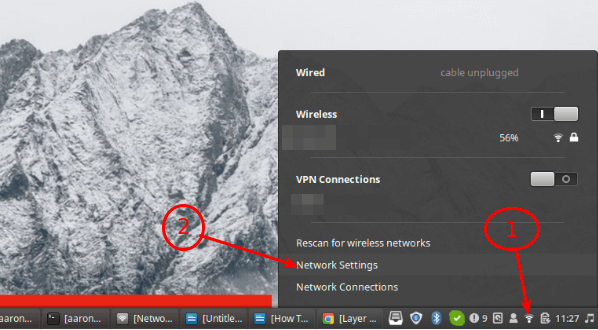
A continuación, agregue una nueva conexión VPN haciendo clic en el signo
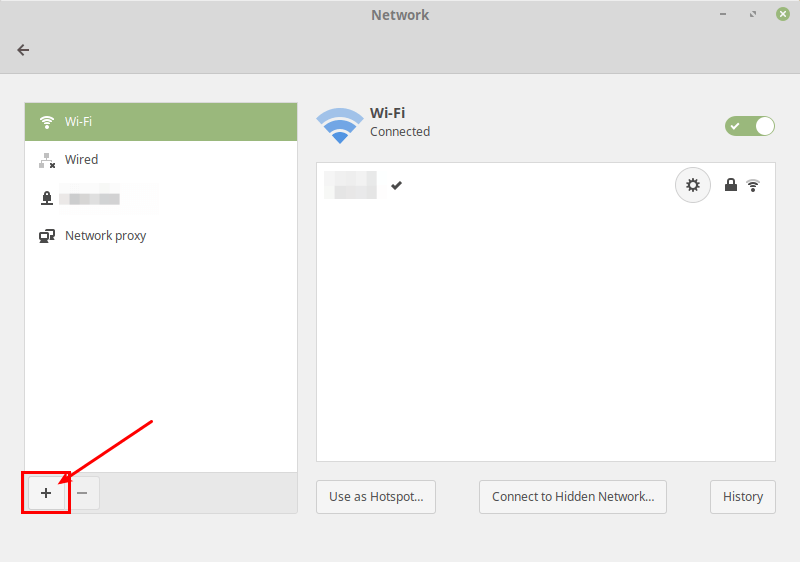
Luego seleccione la opción Protocolo de túnel de capa 2 (L2TP) en la ventana emergente.
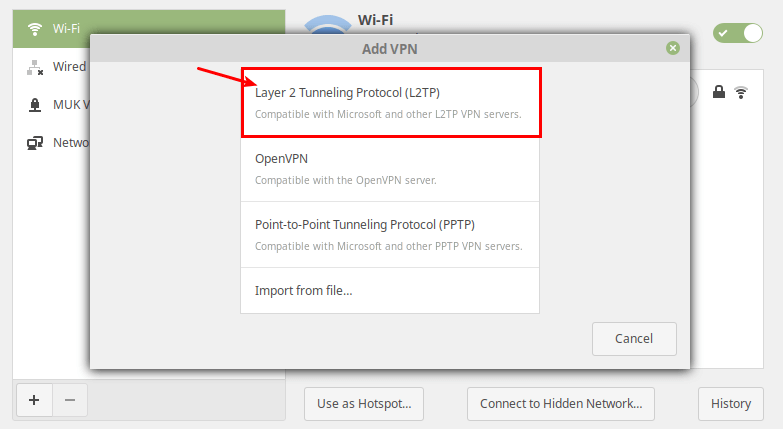
A continuación, ingrese los detalles de la conexión VPN (dirección IP de la puerta de enlace o nombre de host, nombre de usuario y contraseña) que recibió del administrador del sistema, en la siguiente ventana.
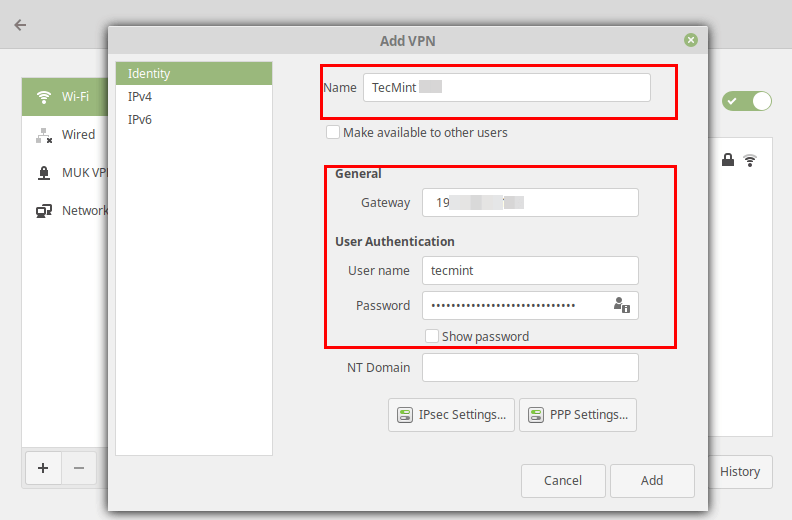
A continuación, haga clic en Configuración de IPsec para ingresar la clave previamente compartida para la conexión. Luego habilite el túnel IPsec al host L2TP, ingrese (o copie y pegue) la clave precompartida y haga clic en Aceptar.
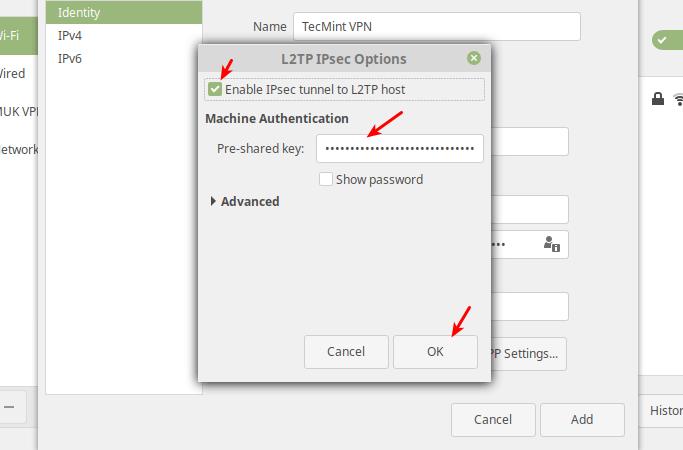
Después de eso, haga clic en Agregar. Ahora debería agregarse su nueva conexión VPN.

A continuación, enciende la conexión VPN para comenzar a usarla. Si los detalles de la conexión son correctos, la conexión debería establecerse correctamente.


Por último, pero no menos importante, pruebe si la VPN funciona bien. Puede verificar la dirección IP pública de su computadora para confirmar esto desde un navegador web: ahora debería apuntar a la IP de la puerta de enlace.
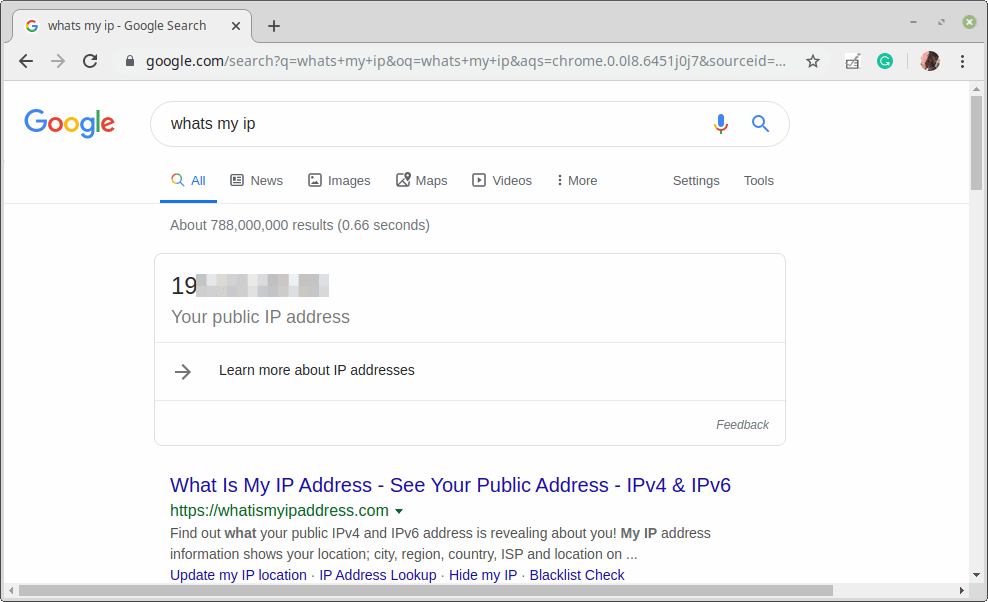
Ese es el final de este artículo. Si tiene alguna consulta o idea para compartir, comuníquese con nosotros a través del formulario de comentarios a continuación.